Halo Pebinsis...
Panduan kali ini menjelaskan Impor Minimal dan Maximal Harga jual di BeeAccounting.
Pastikan sudah membeli dan instal Plugin Minimal dan Maximal Harga Jual
Panduan Instalasi Plugin di BeeAccounting : klik disini
Anda dapat melakukan impor harga item banyak sekaligus untuk mempermudah proses input. Tetapi perlu diketahui cara Impor Minimal dan Maximal Harga Jual ini bersamaan dengan Harga Jual Item, jadi pastikan harga jual item juga terinput dengan benar
Ikuti cara berikut untuk Impor Harga Minimal dan Maximal Harga jual di BeeAccounting,
- Download File Excel Harga Jual di link berikut, klik disini
- Buka File Excel dan lengkapi Kolom Harga Jual.

Gambar 1. Excel Impor
- Kode Item : kode item barang yang ada di BeeAccounting
- Harga 1 : Harga Jual Item di Satuan 1
- Harga Minimal : batas harga minimal barang
- Harga Maksimal : batas harga maxsimal barang
- Harga 2 : Harga Jual item di Satuan 2
- Harga 3 : Harga Jual Item di Satuan 3
- Disc 1 , 2, dan 3 : Diskon Jual Item di Satuan 1, 2, dan 3
- Apabila sudah sesuai dan selesai excelnya silahkan disimpan
- Kembali di BeeAccounting, silahkan masuk pada menu [Master] - [Impor Item] - [Impor Harga Jual]
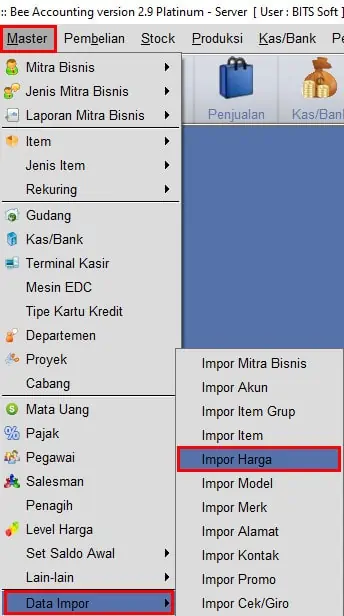
Gambar 2. Daftar Harga
- Klik |Browse| untuk mencari file harga jual yang sudah dibuat
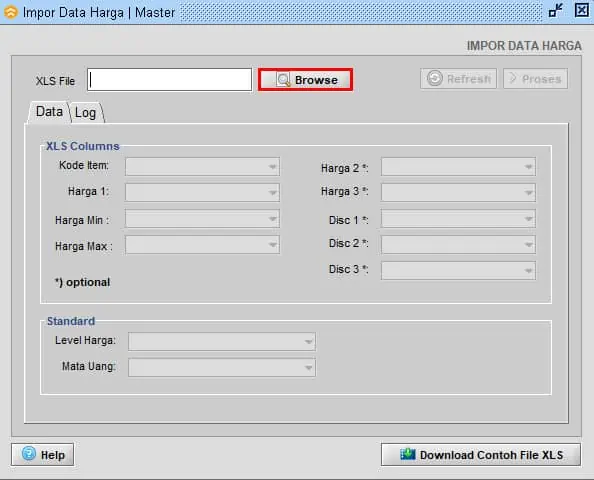
Gambar 3. Klik Browse=
- Pilih File excel, setelah itu |Open|
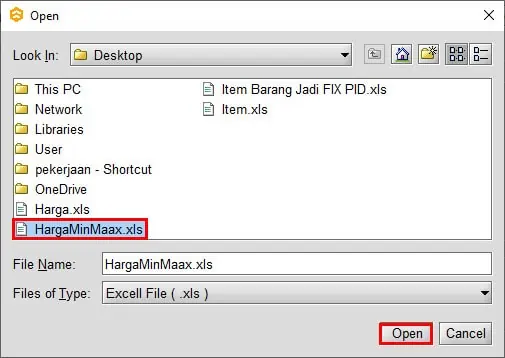
Gambar 4. Klik File dan Open
- Sesuaikan kolom dan Lakukan Proses untuk update data sesuai excel
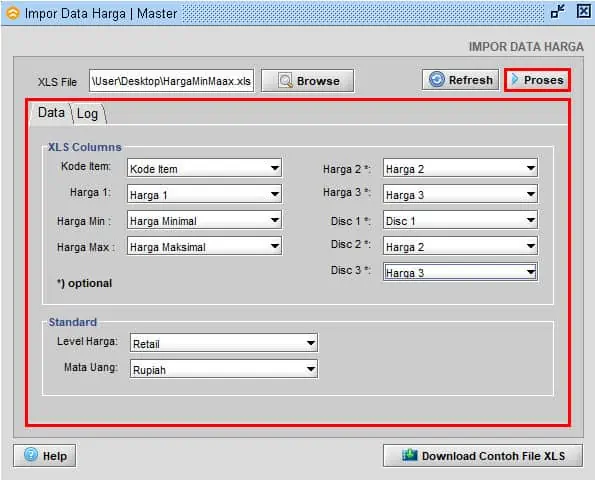
Gambar 5. Proses Impor Harga
- Level Harga : Pilih Level Harga yang akan diproses
- Mata Uang : Pilih Mata Uang yang digunakan
- Proses Impor Harga Minimal dan Maxsimal berhasil
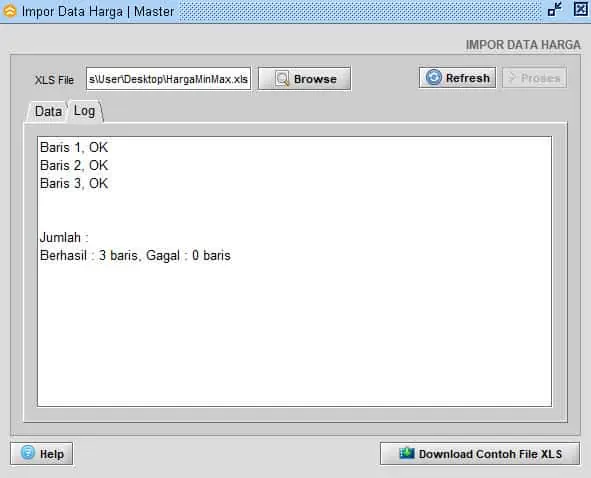
Gambar 6. Impor berhasil
- Selesai, bisa dicek pada harga jual item. Contoh masuk pada [Penjualan] - [Harga Jual]
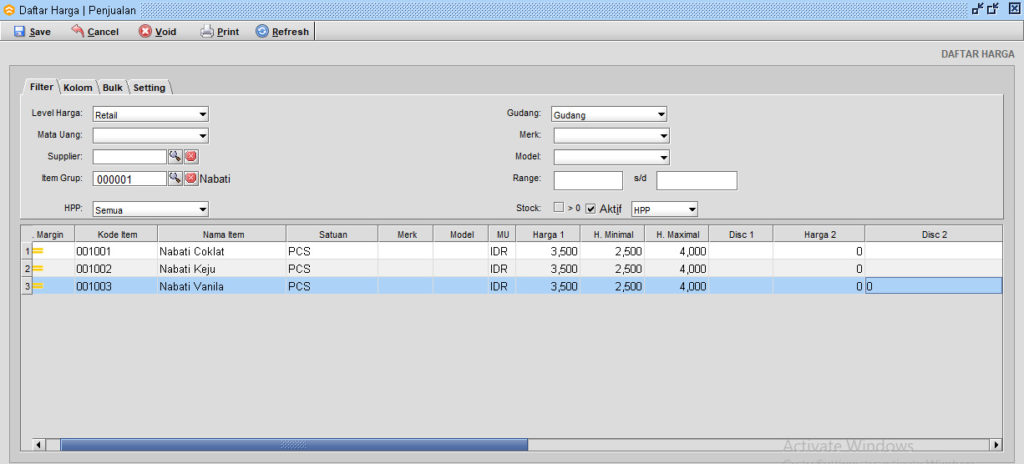
Gambar 7. Impor berhasil
Baca juga...
Tambah Akses Plugin Minimal dan Maksimal Harga Jual BeeAccounting : klik disini
Setting Plugin Minimal dan Maximal Harga Jual di BeeAccounting : klik disini

